Fungsi Address Pada Excel
Pada artikel ini saya akan menjelaskan sintaks formula dan penggunaan fungsi ADDRESS di Microsoft Office Excel. Anda dapat menggunakan fungsi ADDRESS untuk mendapatkan alamat dari sel dalam worksheet, digunakan untuk menampilkan alamat suatu sel dalam bentuk teks dengan menyebut nomor kolom dan baris, relatif atau absolute, jenis penulisan alamat sel dan nama worksheet.ADDRESS (row_num, column_num, [abs_num], [a1], [sheet_text])
Sintaks Fungsi ADDRESS memiliki argumen berikut :
row_num : adalah nomor baris alamat sel yang akan di cari
column_num : adalah kolom alamat sel yang akan dicari.
abs_num : adalah menyatakan jenis referensi alamat sel. Argumen abs_num sifatnya opsional sehingga dapat diisi ataupun tidak diisi.
Secara tabel akan terlihat jenis referensi untuk abs_num seperti dibawah ini :
a1 : adalah menunjukan jenis penulisan alamat sel. Jika diisi TRUE atau dikosongkan, maka alamat sel ditulis dengan nama kolom dalam huruf dan nomor baris dalam angka. Jika diisi FALSE, maka alamat sel ditulisi R1C1 ( penyebutan nama baris yang diikuti urutan baris dari atas dan nama kolom diikuti urutan kolom dari kiri )
sheet_text : adalah text yang digunakan untuk memberikan nama worksheet. Jika argumen sheet_text tidak diisi, maka informasi yang dihasilkan tidak menampilkan nama worksheet.
Penerapan dan hasil penerapan fungsi ADDRESS dapat anda lihat pada tabel dibawah ini :
Demikian informasi dari saya mengenai fungsi Address. Untuk mengetahui tentang Excel lainnya baca juga semua kumpulan tentang Excel di artikel lainnya di bawah ini:

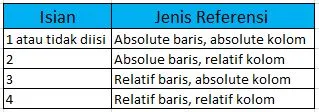

.jpg)












.png)




